Fn Lock Key: How to Lock & Unlock Fn Key in Windows 10 & 11
5 min. read
Updated on
Read our disclosure page to find out how can you help MSPoweruser sustain the editorial team Read more
Key notes
- The Fn key lets you access standard and alternate commands with F1 to F12 function keys.
- The easiest way to lock the Fn key is using your keyboard, but not all devices support this.
- Alternatively, you can enable it in Windows Mobility Center.

Knowing how to use the functions keys or F-keys on your keyboard can make your life easier. The best Fn lock options can also enhance your usage experience. Just a single key from this set can perform two sets of commands, be it a multimedia command or a specific task.
By pressing the Fn button together with one of those keys, you can immediately change how they work. This article will also guide you on how to unlock the Fn key for more flexible usage in your Windows 10 or Windows 11.
How Fn key works with function keys
This section will also cover the function of the Fn lock. The Fn key in your keyboard is basically like the Shift and CapsLock buttons. And if you often create documents, you know how they work: you hold Shift to capitalize a letter or two and release it to quickly go back to small letters, while a single press of CapsLock will let you compose entire sentences in uppercase without holding another key.
That’s how Fn works with F1 to F12 standard function keys. It lets you access standard and alternate commands.
Standard commands vs Alternate commands
Pressing one of the function keys without using Fn will let you use the standard commands that improve your productivity: volume or brightness adjustment, mute audio, activate/deactivate Bluetooth or Wi-Fi, play media, and so on. Blending the F1 to F12 keys with Fn, on the other hand, will let you access the alternate commands of the keys. You can release the hold on this Fn button if you want to immediately go back to the standard purpose of the functions keys.
Meanwhile, locking the Fn key in Windows 10 or 11 is permanently putting the function keys to their alternate commands until the lock is disabled. While locked, you can also press the Fn key to quickly access the standard command of the function keys: just like what happens when your keyboard is on CapsLock, and you use Shift to type a letter in lowercase.
Locking and unlocking the Fn key
Here, we’ll explain how to unlock the Fn key. Locking and unlocking the Fn key vary depending on the computer you are using or, to be specific, the brand of your PC. And the way that not all the commands of F1 to F12 are the same in all computers, not all keyboards also have the same keys dedicated for this function.
This tutorial includes various Fn lock methods:
Keyboard
The easiest way to lock the Fn key is by using your keyboard. However, this is where many computers vary as not all have this function.
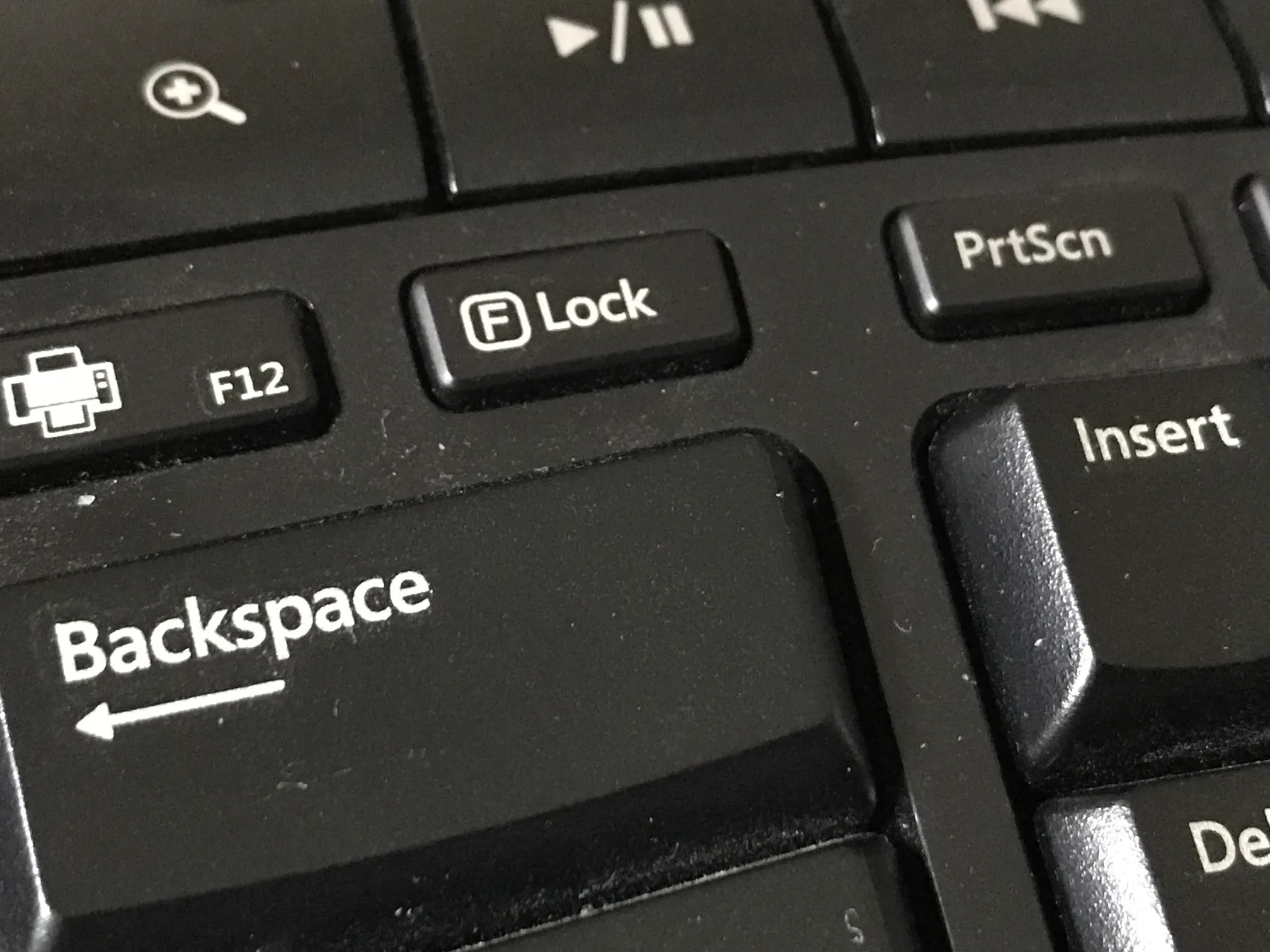
One way to use your keyboard to lock the Fn key is through the F Lock key, which you can simply press to toggle between the standard and alternate commands. Keyboards that have it usually have a light signal to indicate if the F Lock key is activated or not.
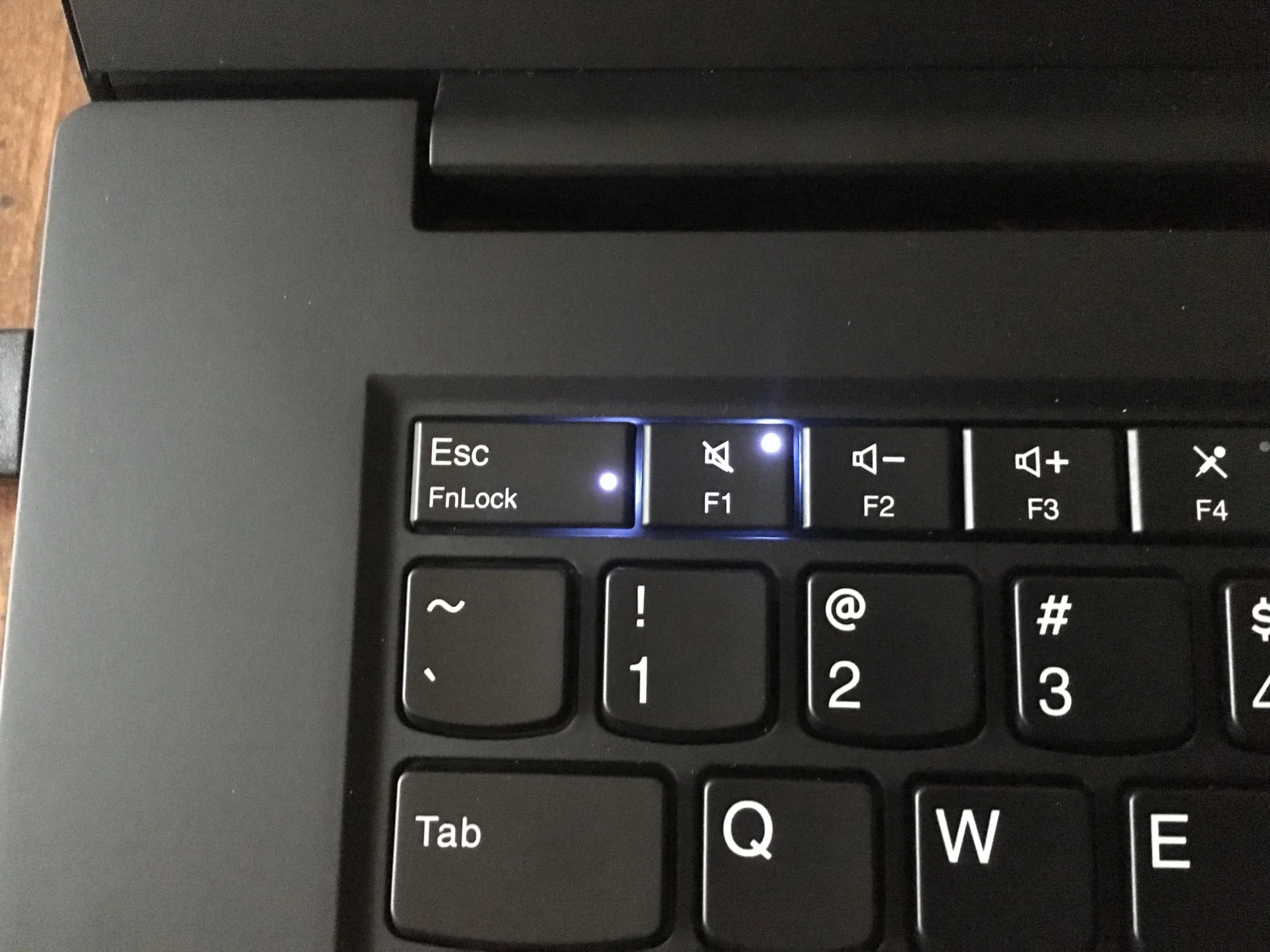
If you don’t have an F Lock key, you can look for the “FnLock,” which also sometimes comes in the form of a padlock with Fn written on it. Sometimes, FnLock or the icon is printed together with the Esc key, but in some manufacturers, it is in the Shift or CapsLock key. Just press and hold the Fn key first and then press the FnLock or the padlock icon. This will activate the lock. To reverse it, just hold the Fn key again and then press FnLock or the padlock icon.
Windows Mobility Center
To launch your Mobility Center, you can simply press Win + X or right-click on the Windows icon to open the Quick Access Menu on your Windows 10 and 11. When the option appears, look for the Mobility Center and select it. This will open a window that will show you some of the controls of your PC. Look for the “Function Key Row” section. You’ll see a dropdown there, and clicking it will give you a choice between “Function key” or “Multimedia key.” Selecting the former locks the Fn key, while the latter gives your the standard commands.
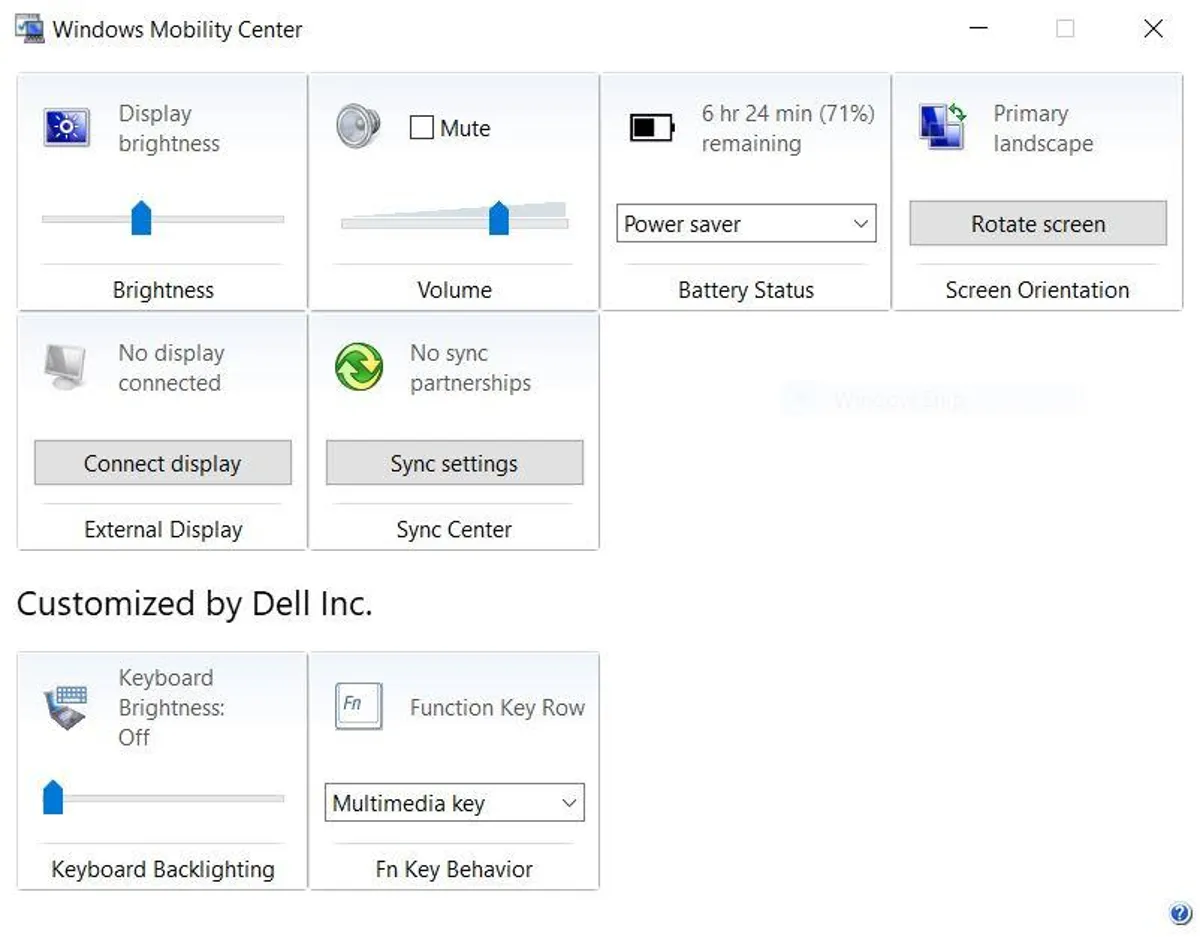
You can open your Windows Mobility Center anytime you want to lock or unlock the Fn key this way. However, note that not all computers have this function. Your PC can always show you the Mobility Center, but you’ll notice that the Function Key Row section is not present in some.
BIOS
BIOS (UEFI on some PCs) is a useful tool that will allow you to configure your computer’s hardware functions in many ways, and one of the things it can do is to lock and unlock the Fn key on your Windows 10 and 11. There are many ways you can do to enter this low-level software, and the easiest way to do it is by clicking the Start button, hitting the power icon, and holding Shift as you click Restart. Once you see a blue screen with different options, go to Troubleshooting > Advanced Options > UEFI Firmware Settings. Choose Restart, and your computer will restart and enter BIOS automatically.
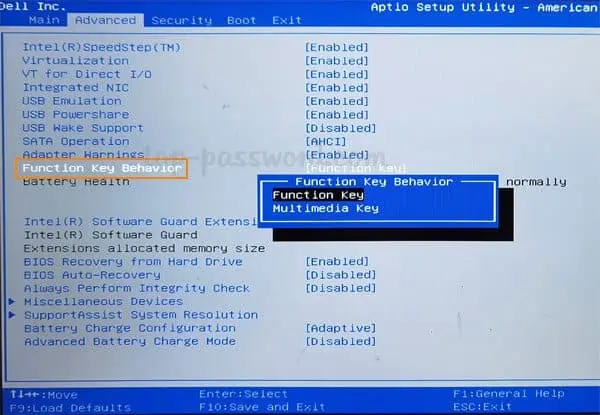
In the BIOS, you won’t be able to use your mouse, but your keyboard’s cursor keys should let you navigate the tool. Go to the Main tab and then look for the “Function key behavior” option and select it. In the new option that will appear, select the Function key to activate the Fn lock. After that, press F10 to save the changes and confirm the prompt by selecting Yes.
So, now you know how to Fn lock your keyboard. Not so hard, is it?








User forum
5 messages